Tôi nên làm gì nếu VPN không hoạt động trên Router Wi-Fi?
Nhìn chung, Router Wi-Fi TP-Link có ba môi trường cho tính năng VPN, bao gồm hoạt động như một Máy chủ VPN, kết nối với máy chủ VPN từ xa dưới dạng Máy khách VPN và hỗ trợ Truyền qua VPN. Bài viết này sẽ tóm tắt và giới thiệu các môi trường tương ứng.
Trường hợp 1: hoạt động như một Máy chủ VPN
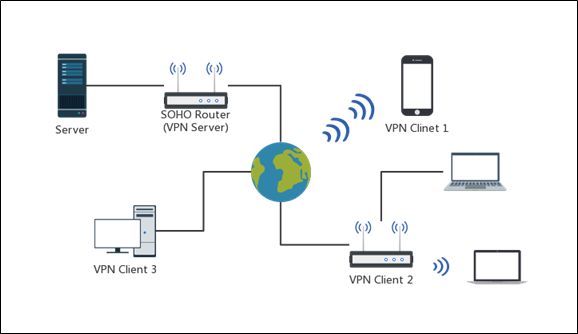
Là một máy chủ, router cần một IP công cộng để có thể đảm bảo kết nối từ xa.
1). Vui lòng kiểm tra xem bạn có địa chỉ IP WAN / Internet công cộng hay không.
2). Ngoài ra, chúng tôi khuyên bạn nên đặt địa chỉ IP WAN / Internet công cộng của bạn làm IP tĩnh. Nếu nhà cung cấp dịch vụ internet của bạn từ chối đặt nó là tĩnh, bạn nên sử dụng dịch vụ DDNS trên router TP-Link để liên kết địa chỉ IP WAN / Internet công cộng động của bạn với một tên miền. Bạn có thể tham khảo Cách cài đặt TP-LINK DDNS trên Router Wi-Fi TP-Link.
A: VPN mở và VPN PPTP, nhưng nó cũng khác nhau ở các model khác nhau.
1). Kiểm tra VPN Tunnel đã được cài đặt thành công hay chưa. Trước tiên, bạn có thể đăng nhập vào giao diện web của router TP-Link bằng cách tham khảo Làm cách nào để đăng nhập vào Tiện ích dựa trên web (Trang Quản lý) của bộ định tuyến không dây TP-Link? Sau đó, vui lòng kiểm tra trạng thái VPN của máy chủ VPN của bạn bằng cách chuyển đến phần Advanced -> VPN Server -> VPN Connection. Nếu không có kết nối VPN nào được bật, vui lòng kiểm tra cài đặt mạng của máy khách và định cấu hình lại máy khách.
2). Xác minh xem bạn đã chặn ICMP từ cổng WAN hay chưa. Vui lòng tắt tính năng này nếu bạn đã bật nó. Bạn có thể tham khảo Cách thiết lập Bỏ qua Gói Ping từ Cổng WAN.
1). Trước hết hãy kiểm tra Tường lửa và phần mềm Chống vi-rút trên các máy chủ nội bộ. Nói chung, Tường lửa cho rằng các gói VPN không an toàn, vì vậy PC có thể chặn các gói này. Đối với PC Windows, vô hiệu hóa tường lửa cho mạng công cộng và riêng tư sẽ rất hữu ích.
2). Xác minh xem máy chủ nội bộ đã được xây dựng thành công hay chưa. Vui lòng sử dụng thiết bị trong cùng một subnet với máy chủ nội bộ để truy cập máy chủ / máy chủ của bạn, nếu thiết bị này không thể truy cập máy chủ, điều đó có nghĩa là cài đặt mạng của máy chủ bị lỗi và vui lòng định cấu hình lại.
Trường hợp 2: kết nối với máy chủ VPN từ xa làm Máy khách VPN

A: Khi cài đặt VPN tunnel, đã tồn tại các liên kết điều khiển và liên kết dữ liệu. Liên kết dữ liệu có hai chế độ khác nhau: không mã hóa và mã hóa. Router Wi-Fi TP-Link của chúng tôi chỉ có thể hỗ trợ các liên kết dữ liệu không được mã hóa. Tuy nhiên, hầu hết Nhà cung cấp máy chủ VPN phần thứ ba, chẳng hạn như Nord VPN, Express VPN, v.v., sử dụng kết nối VPN được mã hóa, có nghĩa là router TP-Link hiện không hỗ trợ hầu hết Nhà cung cấp máy chủ VPN phần thứ ba.
Trường hợp 3: hỗ trợ VPN Pass-through

Về VPN Pass-through, có nghĩa là các máy khách được kết nối với router TP-Link tự tạo kết nối quay số VPN đến máy chủ VPN ở đầu từ xa và router TP-Link chỉ có thể cho phép các loại gói VPN này thông qua chính nó. để hoàn tất kết nối VPN. Vì vậy, đối với loại tình huống này, những gì router TP-Link có thể làm chỉ là cho phép các gói VPN liên quan và không chặn những loại dữ liệu này đến qua router.
1). Trước tiên, hãy đảm bảo rằng Máy chủ VPN đang hoạt động.
2). Sau đó, đảm bảo rằng VPN Pass-through được bật trên router TP-Link. Vui lòng kiểm tra nó bằng cách vào Advanced-> NAT Forwarding-> ALG. Bạn có thể đăng nhập giao diện web bằng cách tham khảo Làm cách nào để đăng nhập vào Tiện ích dựa trên web (Trang quản lý) của router wifi TP-Link?
Để biết thêm chi tiết về từng tính năng và cấu hình, vui lòng truy cập Trung tâm tải xuống để tải hướng dẫn sử dụng sản phẩm của bạn.
Câu hỏi thường gặp này có hữu ích không?
Phản hồi của bạn giúp cải thiện trang web này.


